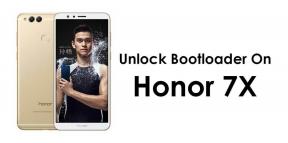So entsperren Sie den Bootloader auf Realme GT 5G
Verschiedenes / / April 23, 2022
Das Realme GT 5G-Flaggschiff-Smartphone wird weltweit mit dem erstklassigen Qualcomm Snapdragon 888 SoC in Kombination mit bis zu 12 GB RAM und bis zu 256 GB Speicher ausgestattet sein. In diesem Tutorial zeigen wir Ihnen, wie Sie den Bootloader auf Realme GT 5G entsperren.
Es ist unnötig zu erwähnen, dass Realme interessierten Benutzern Wege und Tools bietet, um die Bootloader-Option offiziell freizuschalten, was sehr geschätzt wird. Aber die Chancen sind hoch, dass Sie dies möglicherweise nicht tun oder tatsächliche Schritte ausführen können, um den Bootloader aufgrund von Regionen oder bestimmten Modellvariationen einfach zu entsperren.
Lesen Sie auch
Laden Sie die Realme GT 5G RMX2202-Firmware-Flash-Datei herunter
So installieren Sie ein benutzerdefiniertes ROM auf Realme GT 5G [GSI-Build]
Seiteninhalt
- Was ist Bootloader?
- Vorteile der Bootloader-Entsperrung?
-
So entsperren Sie den Bootloader auf Realme GT 5G (RMX2202)
-
Voraussetzungen:
- 1. Lade dein Handy auf
- 2. Erstellen Sie eine Sicherungskopie Ihres Geräts
- 3. Laden Sie ADB- und Fastboot-Binärdateien herunter
- 4. Laden Sie Realme USB-Treiber herunter
- 5. Zusätzliche Treiber
- 6. Ein PC, ein USB-Kabel und WLAN-Zugang
-
Schritte zum Entsperren des Bootloaders auf Realme GT 5G
- 1. Aktivieren Sie die Entwickleroption und das USB-Debugging
- 2. Ändern Sie die Netzwerkadresse auf dem PC
- 3. Realme Unlock APK ausführen (ausführlicher Test)
- 4. Entsperren Sie den Bootloader-Prozess
-
Voraussetzungen:
Was ist Bootloader?
Kurz gesagt, wie der Name schon sagt, ist ein Bootloader eine Software, die das Gerät unabhängig von einem Benutzerbefehl in das Betriebssystem oder den Wiederherstellungsmodus bootet. Das bedeutet, dass ein Bootloader ein herstellerspezifisches Image ist, das für das Laden des Kernels auf das Gerät verantwortlich ist und es der Hardware ermöglicht, das System auszuführen oder entsprechend wiederherzustellen.

Es überprüft auch den sicheren Startstatus sowie den Zustand des Geräts, sodass nur signierte Images des Herstellers auf dem Gerät ausgeführt werden können. Jeder Smartphone-Hersteller stellt aus Sicherheits- oder Datenschutzgründen einen gesperrten Bootloader für seine Geräte bereit. Aber interessierte Android-Benutzer können den gesperrten Bootloader entsperren, um jegliches Flashen von Dateien von Drittanbietern zu umgehen.
Vorteile der Bootloader-Entsperrung?
- Durch das Entsperren eines Bootloaders können Sie Ihr Android-Gerät vollständig anpassen [Root-Level].
- Sie können eine Drittanbieter-Firmware [Aftermarket ROM] flashen.
- Installieren Sie ganz einfach Xposed-Module oder Magisk-Module.
- Aktivieren Sie den Root-Zugriff auf Systemebene auf dem Mobilteil.
- Führen Sie gerootete Anwendungen nach dem Rooten aus.
- Deinstallieren Sie System-Apps oder Bloatware nach dem Rooten.
So entsperren Sie den Bootloader auf Realme GT 5G (RMX2202)
Hier haben wir es geschafft, Ihnen eine einfache Möglichkeit zu bieten, den Bootloader auf dem erwähnten Realme-Mobilteil zu entsperren. Stellen Sie jedoch sicher, dass Sie alle unten genannten Anforderungen zusammen mit den Download-Links befolgen.
Voraussetzungen:
Es werden einige Anforderungen erwähnt, die Sie strikt befolgen sollten, um jegliche Art von Problemen oder Bootloops auf Ihrem Gerät zu vermeiden, während/nachdem Sie die Schritte befolgen.
1. Lade dein Handy auf
Es wird dringend empfohlen, Ihr Mobilteil einfach aufzuladen, bevor Sie die folgenden Schritte ausführen. Sie sollten den Geräteakku mindestens zu 50 % oder mehr aufladen, um ein gelegentliches Herunterfahren während der Bootloader-Entsperrmethode zu vermeiden.
2. Erstellen Sie eine Sicherungskopie Ihres Geräts
Stellen Sie sicher, dass Machen Sie eine vollständige Sicherung Ihrer Gerätedaten wenn dir etwas wichtig ist. Beim Entsperren des Bootloaders werden die internen Speicherdaten vollständig von Ihrem Gerät gelöscht. Versuchen Sie andernfalls, die wichtigen Dateien auf einen anderen externen Speicher oder Cloud-Speicher oder eine MicroSD-Karte (falls vorhanden) zu verschieben.
Anzeige
3. Laden Sie ADB- und Fastboot-Binärdateien herunter
ADB- und Fastboot-Treiber oder -Tools sind wirklich nützlich, um Befehle auf Systemebene auf Ihrem angeschlossenen Gerät mithilfe des Computers in Sekundenschnelle auszuführen. Egal, ob Sie Fastboot- oder ADB-Befehle auf dem Gerät ausführen oder OTA-Dateien von der Seite laden oder Programme entfernen möchten usw. Sie können Holen Sie sich ADB- und Fastboot-Binärdateien hier.
4. Laden Sie Realme USB-Treiber herunter
USB-Treiber spielen immer eine wichtige Rolle, um eine starke Verbindung zwischen einem Gerät und einem PC über ein USB-Kabel herzustellen. Sobald die Verbindung hergestellt ist, stellt der installierte USB-Treiber auf dem PC sicher, dass jeder Vorgang zwischen den angeschlossenen Geräten ohne Unterbrechung wie Dateiübertragungen oder Flashen von Dateien usw. Sie können Holen Sie sich Realme USB-Treiber hier.
5. Zusätzliche Treiber
- Sie müssen herunterladen und installieren Qualcomm USB-Treiber auf deinem Computer.
6. Ein PC, ein USB-Kabel und WLAN-Zugang
Sie benötigen außerdem einen Windows-Computer, ein USB-Kabel zum Anschließen des Realme GT 5G-Mobilteils und einen funktionierenden Wi-Fi-Zugang auf dem PC sowie auf dem Mobilgerät.
Anzeige
Schritte zum Entsperren des Bootloaders auf Realme GT 5G
Jetzt können Sie die folgenden Schritte ausführen. Also, ohne noch mehr Zeit zu verschwenden, lasst uns hineinspringen.
Warnung: GetDroidTips haftet nicht für Schäden oder Fehler jeglicher Art, die auf Ihrem Mobilteil auftreten können, wenn Sie dieser Anleitung folgen. Stellen Sie sicher, dass Sie eine Sicherungskopie der Daten erstellen, und tun Sie dies auf eigene Gefahr.
1. Aktivieren Sie die Entwickleroption und das USB-Debugging
- Gehe zu Einstellungen > System > Über Telefon > Software-Info > Tippen Sie auf Build-Nummer 7 Mal kontinuierlich zu ermöglichen Entwickleroptionen.
- Gehen Sie nach der Aktivierung zurück zum Hauptbildschirm Einstellungen Menü > System > Tippen Sie auf Entwickleroptionen > Aktivieren Sie sowohl die OEM-Entsperrung und USB-Debugging Möglichkeit.
2. Ändern Sie die Netzwerkadresse auf dem PC
- Drücken Sie Windows + X Tasten und auswählen Gerätemanager um es zu öffnen.
- Doppelklick auf der Netzwerkadapter Kategorie, um sie zu erweitern.
- Suchen Sie jetzt und Rechtsklick auf Ihrem derzeit aktiven drahtlosen Adapter.
- Auswählen Eigenschaften > Gehen Sie zu Fortschrittlich Tab.
- Finden Sie die heraus Netzwerkadresse Option in der Eigentum Sektion.
- Von dem Wert Stellen Sie sicher, dass Sie die Wertschaltfläche neben dem Textfeld auswählen.
- Kopieren Sie als Nächstes diesen Code und fügen Sie ihn ein 704D7B61ABCD zum jeweiligen Feld.
- Unbedingt anklicken Anwenden und dann OK Änderungen zu speichern.
- Starten Sie schließlich Ihren Computer neu, um die Effekte sofort zu ändern.
3. Realme Unlock APK ausführen (ausführlicher Test)
- Sobald die Region der Netzwerkadresse in Indien (IN) geändert wurde, müssen Sie dies tun Laden Sie die Realme Unlock-APK herunter Datei auf Ihrem Realme GT 5G-Gerät.
- Installieren Sie es jetzt und führen Sie es aus, indem Sie auf klicken Beginnen Sie mit der Bewerbung.

- Tippen Sie auf das Kontrollkästchen „Ich habe die vorstehenden Inhalte gelesen und stimme ihnen zu“ um es zu ermöglichen.
- Tippen Sie also auf die Bewerbung einreichen Schaltfläche > Sie werden aufgefordert, zu warten, während der Bewerbungsprozess noch läuft.
- Sobald die Meldung „Überprüfung erfolgreich“ angezeigt wird, tippen Sie auf „Starten Sie den ausführlichen Test“ Taste.
4. Entsperren Sie den Bootloader-Prozess
- Jetzt sehen Sie den Bootloader-Bildschirm auf Ihrem Realme GT 5G.
- Gehen Sie zum PC und gehen Sie in den installierten ADB & Fastboot-Ordner.
- Drücken Sie die Umschalttaste + Rechtsklick auf der Maus, um das Kontextmenü zu öffnen.
- Wähle aus Öffnen Sie hier das PowerShell-Fenster aus dem Popup. Wenn Sie von UAC dazu aufgefordert werden, klicken Sie auf Ja Admin-Zugriff zu erlauben.

- Geben Sie dann die folgende Befehlszeile in das PowerShell-Fenster ein und klicken Sie auf Eingeben So überprüfen Sie, ob Ihr Gerät mit Fastboot verbunden ist oder nicht:
Fastboot-Geräte
- Führen Sie als Nächstes den folgenden Befehl aus, um die Option zum Entsperren des Bootloaders zu öffnen:
fastboot flashen entsperren
- Auf dem Mobilteil erscheint ein schwarzer Bildschirm, der Sie fragt, ob Sie den Bootloader wirklich entsperren möchten oder nicht. Achten Sie darauf, die zu drücken Lauter Schlüssel zu Bootloader entsperren (Ja).
- Wenn Sie den Bootloader aus irgendeinem Grund nicht entsperren möchten, drücken Sie die Lautstärke runter Schlüssel zu Bootloader nicht entsperren (Nein).
- Sobald dies erledigt ist, kann das Gerät für eine Weile einfrieren, was ganz normal ist. Keine Panik.
- Halten Sie abschließend einfach die Tasten Power + Volume Up zusammen gedrückt, um Ihr Telefon mit dem entsperrten Bootloader-Status erneut in das System zu starten.
- Sie müssen eine Weile warten, bis das Gerät hochfährt. Die erste Startzeit kann einige Minuten oder so dauern.
- Führen Sie danach den Ersteinrichtungsprozess durch, um Ihr Realme GT 5G wieder zu verwenden.
- Genießen!
Das ist es, Jungs. Wir hoffen, dass dieser Leitfaden für Sie hilfreich war. Bei weiteren Fragen können Sie diese gerne im Kommentar unten stellen.